Method Article
Aplicando a Quimioinformática para Desenvolver um Banco de Dados Pesquisável de Estrutura de Métodos Analíticos
Neste Artigo
Resumo
Este artigo descreve o AMOS, o banco de dados Analytical Methods and Open Spectra baseado na web, um aplicativo de quimioinformática projetado para fornecer aos pesquisadores acesso fácil a métodos analíticos e dados espectrais.
Resumo
Os métodos analíticos podem variar de documentos regulatórios detalhados a resumos mais simples. Os métodos regulatórios podem incluir informações sobre analitos passíveis, matrizes suportadas, reagentes necessários, desempenho estatístico, validação interlaboratorial e outros detalhes. Os resumos geralmente fornecem uma visão geral dos reagentes, instrumentação e, muitas vezes, uma pequena lista de analitos. Métodos analíticos de órgãos governamentais dos EUA, incluindo a Agência de Proteção Ambiental dos EUA (USAPE), o Serviço Geológico dos EUA (USGS), o Departamento de Agricultura dos EUA (USDA), a Food and Drug Administration (FDA) e outros, oferecem informações detalhadas sobre os procedimentos. Fornecedores de instrumentos como Agilent, Shimadzu, Thermo Fisher Scientific, Sciex e outros também fornecem acesso a centenas de notas de aplicação, que podem ser consideradas métodos resumidos. Este estudo desenvolveu um banco de dados habilitado para quimioinformática de métodos nos quais os produtos químicos são extraídos de documentos de método, com identificadores (nomes e/ou números de registro do Chemical Abstracts Service (CASRN)) mapeados para estruturas químicas. O banco de dados resultante, contendo aproximadamente 7.000 métodos, pode ser pesquisado por identificador, estrutura química e similaridade estrutural, e é complementado por aproximadamente um milhão de espectros de domínio público (LC/MS, GC/MS, RMN e IR). O aplicativo suporta pesquisa de métodos analíticos e filtragem com base em analitos, uso funcional, fontes de método e outros metadados relacionados.
Introdução
A entrega de dados químicos baseada na Web para a comunidade é exemplificada por aplicativos como PubChem1, ChemSpider2 e CompTox Chemicals Dashboard (CCD)3. Esforços têm sido feitos para divulgar detalhes de métodos analíticos publicados em artigos de periódicos, divulgados por fornecedores de instrumentos como notas técnicas de aplicação, fornecidos por agências governamentais como procedimentos operacionais padrão ou métodos regulatórios e emitidos por organizações de padronização, como a Organização Internacional de Padronização (ISO). Dezenas de milhares de produtos químicos foram estudados por essas fontes sob uma ampla gama de condições e técnicas analíticas. Esse extenso corpo de fontes abrange diversas substâncias e inclui cenários que vão desde a quantificação de um único produto químico em uma matriz específica (por exemplo, sangue), até misturas de pesticidas e seus resíduos em culturas específicas, até centenas de produtos químicos identificados na água potável. Embora muitos métodos analíticos possam ser descobertos por meio de mecanismos de pesquisa públicos, nem todos estão disponíveis gratuitamente ou em acesso aberto.
Localizar informações específicas de interesse pode ser um desafio. Os mecanismos de pesquisa de uso geral não são otimizados para dados químicos e seus algoritmos de classificação podem obscurecer o conteúdo de alta qualidade destinado a públicos restritos. As pesquisas em sites de periódicos podem produzir resultados mais direcionados, mas o acesso geralmente é restrito, com apenas resumos disponíveis publicamente, dificultando a avaliação da utilidade de um método. Além disso, parâmetros críticos - como matrizes de amostra, limites de detecção e quantificação - geralmente não são armazenados em um formato estruturado. Outro desafio significativo reside na variação e inconsistência de identificadores químicos, nomes e sinônimos associados a um único produto químico. A falta de dados de métodos estruturados limita o desenvolvimento de ferramentas de software que poderiam alavancar décadas de conhecimento acumulado de química analítica e publicações relacionadas.
Como resultado desses desafios e limitações, há a necessidade de uma aplicação com curadoria e orientada para a química para harmonizar e pesquisar métodos analíticos - um que não foi identificado em nenhum outro lugar. Para resolver essa lacuna, a Agência de Proteção Ambiental dos EUA desenvolveu o AMOS, o banco de dados de Métodos Analíticos e Espectros Abertos e um aplicativo baseado na web. Atualmente, o AMOS coleta e organiza três tipos de registros de dados: métodos analíticos, vários espectros analíticos e uma ampla categoria de documentos suplementares coletivamente chamados de fichas técnicas. Cada registro está vinculado aos analitos e reagentes químicos alvo do método. Os dados podem ser pesquisados de várias maneiras, inclusive por consultas de texto, estrutura química e semelhança estrutural ou espectral.
O aplicativo AMOS se concentra principalmente no fornecimento de acesso aberto e registros de dados abertos. Sempre que possível, os registros no banco de dados são hipervinculados às suas fontes originais. Os registros que não estão sob licenciamento aberto e, portanto, não armazenados diretamente no banco de dados ainda podem ser integrados e acessados via URL, desde que estejam disponíveis de outra forma. Isso se aplica a dois tipos de registros: métodos analíticos que estão por trás de paywalls, normalmente de periódicos ou organizações de padrões aos quais a EPA tem acesso, e espectros que estão disponíveis, mas exigem acesso de login.
As fontes de dados variam na forma como os registros são estruturados, exigindo um esforço substancial de extração e curadoria para reunir e harmonizar o conteúdo. A maioria dos registros fornece identificadores de substância (por exemplo, CASRN, DTXSID, InChIKey, nomes comuns) e, em muitos casos, a extração é direta. No entanto, combinar esses identificadores com estruturas químicas e detalhes de substâncias pode ser complexo. Alguns identificadores podem ser combinados diretamente com entradas no banco de dados de Toxicidade Pesquisável de Estrutura Distribuída (DSSTox) da EPA4; Quando não são encontradas correspondências, os identificadores são vinculados a substâncias existentes ou novas substâncias são registradas. A iniciativa AMOS consequentemente levou à expansão do banco de dados DSSTox, melhorando os dados fundamentais que suportam outros bancos de dados e aplicativos da EPA, como o CompTox Chemicals Dashboard3.
A curadoria manual é necessária para certas informações adicionais valiosas. Para métodos analíticos, parâmetros experimentais como limites de detecção e quantificação, matriz amostral e metodologia analítica não são organizados de forma padronizada, e ferramentas automatizadas não podem identificar essas informações devido ao seu armazenamento inconsistente.
Dois elementos das informações de registro, a mídia associada à amostra e o uso funcional do analito, são altamente relevantes para os esforços contínuos para monitorar as preocupações de perigo e exposição de contaminantes. Como tal, foi dada atenção considerável à estruturação desses atributos dentro dos dados do registro. Uma ontologia de classificações de uso funcional foi desenvolvida para este projeto. Essa ontologia organiza os usos funcionais das substâncias em uma estrutura hierárquica, variando de usos "pais" mais gerais a usos "filhos" mais específicos. A ontologia facilita a exploração de substâncias a partir de uma perspectiva de aplicação, apoiando iniciativas de pesquisa que enfatizam os usos funcionais como meio de avaliar a exposição e o perigo 5,6. Além disso, os métodos foram rotulados de acordo com a categoria de mídia harmonizada de suas amostras, conforme especificado no banco de dados de monitoramento multimídia (MMDB) da EPA7. Essa categorização permite a busca de produtos químicos com base em sua ocorrência em meios específicos, agilizando o desenvolvimento de soluções focadas na detecção de produtos químicos em amostras ambientais ou biológicas específicas. Essas anotações aprimoram a integração do AMOS em fluxos de trabalho orientados a exposição e risco em desenvolvimento na EPA.
Na montagem dos espectros, o desafio de processar vários formatos de arquivo - alguns dos quais são apenas nominalmente padronizados - e analisar os metadados que os acompanham geralmente requer tratamento personalizado. Nos casos em que as coleções espectrais estão vinculadas a uma publicação, os detalhes documentados na publicação podem precisar ser extraídos manualmente para o carregamento de dados. Esse esforço resultou em um banco de dados que integra e estrutura esses espectros díspares, permitindo que os pesquisadores evitem a necessidade de curadoria trabalhosa em empreendimentos futuros.
Em março de 2025, o banco de dados continha aproximadamente 935.000 espectros, com quase 99% sendo espectros de massa e coleções menores de RMN (~ 2.000) e IR (~ 400). Além disso, existem aproximadamente 770.000 espectros vinculados externamente (conectados ao banco de dados SpectraBase8), ~ 36.000 fichas técnicas e ~ 7.400 métodos analíticos. As substâncias integradas no aplicativo são um subconjunto daquelas do banco de dados DSSTox, que é incorporado ao CompTox Chemicals Dashboard (CCD) e contém mais de 1,2 milhão de substâncias.
Protocolo
A maior parte da funcionalidade do AMOS pode ser dividida em três categorias: pesquisa de registros para determinadas substâncias, pesquisa de certas coleções de substâncias ou pesquisa entre categorias de registros. As páginas individuais para essas funcionalidades podem ser acessadas na barra de navegação na parte superior de cada página. O aplicativo está atualmente implantado no https://hcd.rtpnc.epa.gov/#/ por meio do módulo AMOS. As ferramentas de software utilizadas neste estudo estão listadas na Tabela de Materiais.
1. Busca de registros de substâncias específicas
- Pesquisa geral: Efectuar uma pesquisa geral para obter uma lista de todos os tipos de registos associados a uma única substância (ver figura 1).
- No campo de texto no canto superior esquerdo da barra de navegação ou no campo de pesquisa na página inicial, insira um nome de substância, CASRN, InChIKey ou identificador de substância DSSTox (DTXSID). Pressione Enter ou clique em Pesquisar para executar a pesquisa.
NOTA: A barra de pesquisa na página inicial tem uma opção adicional para pesquisar por substring; Consulte a seção sobre a pesquisa de identificador parcial (etapa 2.2) para obter mais informações. - Se o identificador pesquisado for reconhecido e corresponder a uma única substância, o lado esquerdo da página exibirá algumas informações básicas sobre a substância e uma tabela listando todos os registros associados a essa substância. Selecione uma linha nessa tabela para exibir o registro associado no lado direito da página se ele estiver armazenado diretamente no banco de dados.
- Se o identificador pesquisado corresponder a várias substâncias - por exemplo, uma abreviação usada para mais de uma substância - um prompt de desambiguação aparecerá para permitir que o usuário selecione qual substância deseja ver. Selecione uma substância dessa lista e ela será redirecionada para a exibição de uma substância reconhecida.
- Para filtrar a tabela de resultados, clique nas guias logo acima da tabela para filtrar por tipo de registro (isso também ocultará e exibirá colunas diferentes), insira texto nos campos na parte superior da tabela para filtrar outros aspectos dos dados e marque as caixas de seleção acima das guias para filtrar as propriedades mais amplas dos dados.
- No campo de texto no canto superior esquerdo da barra de navegação ou no campo de pesquisa na página inicial, insira um nome de substância, CASRN, InChIKey ou identificador de substância DSSTox (DTXSID). Pressione Enter ou clique em Pesquisar para executar a pesquisa.
- Pesquisa em lote: Execute uma pesquisa em lote para gerar e baixar um arquivo de planilha que lista informações sobre todos os registros no banco de dados associados a uma determinada lista de substâncias. (veja a Figura 2).
- No campo de dados de entrada, insira uma lista de DTXSIDs a serem pesquisados, um por linha. Se os DTXSIDs não estiverem disponíveis, use o link na página para navegar até uma ferramenta CCD que possa fornecer DTXSIDs com outros identificadores.
- Use as caixas de seleção em Opções de pesquisa para filtrar os resultados ou anexar informações adicionais aos registros. As opções são agrupadas em cinco categorias: filtragem por tipos de registro, filtragem por metodologias analíticas, anexação de informações adicionais em nível de substância ao arquivo de resultados, anexação de informações adicionais em nível de registro (atualmente disponíveis apenas para espectros de massa) e algumas opções diversas.
NOTA: As opções com um sublinhado tracejado têm um texto que explica a opção mais detalhadamente. Passe o cursor sobre o rótulo da opção para vê-la. - Clique em Pesquisar na parte inferior da página para executar a pesquisa.
NOTA: A planilha de saída contém uma lista de associações de registro de substância, juntamente com identificadores de substâncias, links de fontes e algumas outras informações básicas. Se várias substâncias pesquisadas aparecerem em um registro, o registro aparecerá uma vez para cada substância.
- Pesquisa de similaridade estrutural: Realize esta pesquisa para obter listas de métodos e fichas técnicas no banco de dados que contêm a substância pesquisada ou uma com um coeficiente de similaridade estrutural Tanimoto suficientemente alto (ver Figura 3).
NOTA: Esta pesquisa pode ser útil nos casos em que uma substância de interesse não aparece em nenhum método, mas métodos com substâncias muito semelhantes podem ser usados como referência.- Insira um nome DTXSID, InChIKey, CASRN ou substância no campo de pesquisa e clique em Pesquisar ou pressione Enter. A pesquisa pode levar de 20 a 30 segundos para ser concluída.
- Quando a pesquisa estiver concluída, uma tabela com guias aparecerá abaixo. Selecione uma guia para examinar os resultados da pesquisa.
- As duas primeiras guias listam os métodos e fichas técnicas que foram encontrados. Selecione um para exibir esse documento no lado direito da página. Os métodos ou fichas técnicas que contêm a substância pesquisada estão em negrito.
- A terceira guia lista substâncias semelhantes que apareceram em métodos ou fichas técnicas. Selecione uma linha na tabela para exibir uma comparação entre a substância pesquisada e a selecionada na tabela. Se a própria substância pesquisada foi encontrada em algum documento, ela estará em negrito.
- Use o seletor Filtrar similaridade mínima de substâncias na parte superior para ocultar os resultados da pesquisa que não possuem substâncias abaixo do limite de similaridade selecionado.

Figura 1: Resultados da pesquisa de registros contendo colesterol. Uma pesquisa geral por "colesterol" exibe uma lista de registros correspondentes na tabela (à esquerda). O espectro de massa de um registro selecionado é mostrado à direita. Clique aqui para ver uma versão maior desta figura.
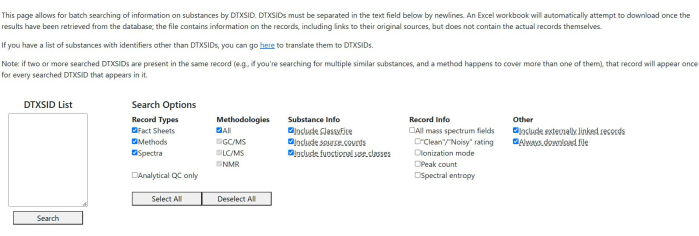
Figura 2: Interface de pesquisa em lote. O campo de pesquisa contém duas substâncias identificadas por seus DTXSIDs. As opções de pesquisa padrão são selecionadas para a consulta. Clique aqui para ver uma versão maior desta figura.
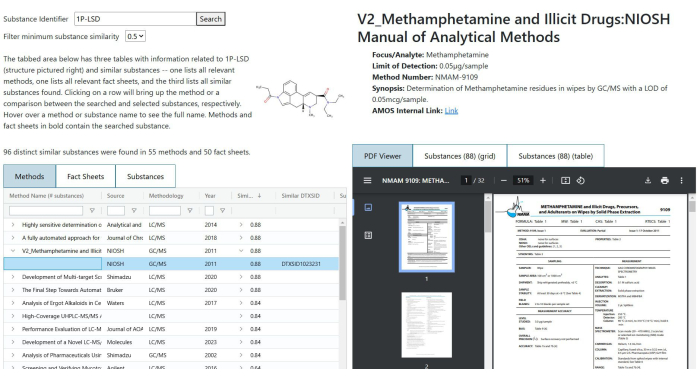
Figura 3: Resultados da pesquisa de estrutura para 1P-LSD. O quadro enumera os métodos que contêm substâncias estruturalmente semelhantes. Um método selecionado é exibido à direita. Nenhuma entrada em negrito na tabela indica que o 1P-LSD não aparece em nenhum método listado. Clique aqui para ver uma versão maior desta figura.
2. Busca de substâncias
- Pesquisa ClassyFire: Efetue esta pesquisa para listar todas as substâncias que pertencem aos quatro primeiros níveis de uma classificação ClassyFire9 (ver Figura 4).
- Usando os quatro campos na parte superior da página, selecione os quatro níveis superiores da classificação, um de cada vez. Depois de selecionar cada um dos três primeiros, use o botão abaixo desse campo para obter a lista de classificações um nível abaixo. Para o quarto, o botão abaixo executará a pesquisa.
NOTA: Assim que a pesquisa for concluída, a tabela abaixo será preenchida por uma lista de substâncias que existem sob essa classificação. A tabela inclui identificadores comuns e informações sobre substâncias, além de contagens de quantos registros existem no AMOS. - Use os botões entre a seleção de classe e a tabela para permitir quatro bits de funcionalidade:
- Clique em Copiar classificação para URL para copiar um URL para a área de transferência, que, se carregado em uma nova guia ou janela do navegador, preencherá automaticamente os níveis de classificação e executará a pesquisa.
- Clique em Redefinir seleção para redefinir as seleções nos campos de classificação. Não redefine a tabela de substâncias encontradas.
- Clique em Baixar tabela para solicitar o download de um arquivo de planilha contendo todos os campos e registros visíveis na tabela, além das imagens da substância. Se os filtros na parte superior da tabela de resultados estiverem em uso, os resultados baixados também serão filtrados, mas o conteúdo dos filtros não será incluído.
- Clique em Enviar Substâncias Selecionadas para Pesquisa em Lote para abrir uma nova guia para a pesquisa em lote com o campo para listar DTXSIDs pré-preenchido com as substâncias selecionadas nos resultados da pesquisa do ClassyFire. A seleção de substâncias individuais pode ser feita com a caixa de seleção em cada linha; A seleção ou desseleção de todas as substâncias pode ser feita clicando na caixa de seleção no cabeçalho da tabela. Consulte a etapa 1.2 para obter detalhes sobre a pesquisa em lote.
- Usando os quatro campos na parte superior da página, selecione os quatro níveis superiores da classificação, um de cada vez. Depois de selecionar cada um dos três primeiros, use o botão abaixo desse campo para obter a lista de classificações um nível abaixo. Para o quarto, o botão abaixo executará a pesquisa.
- Pesquisa de identificador parcial: Efetue esta opção para encontrar todas as substâncias que correspondem a um identificador não único (ver figura 5). As opções atuais são a substring de nome (que abrange o nome preferido pela EPA e os sinônimos comuns), o primeiro bloco InChIKey, a fórmula molecular exata e uma variedade de massas monoisotópicas.
- Na parte superior da página, selecione um identificador e insira as informações no(s) campo(s) adjacente(s).
- Clique em Pesquisar para executar a pesquisa.
- Quando a pesquisa for concluída, a tabela será preenchida com uma lista de substâncias que correspondem ao identificador parcial, além de informações sobre a frequência com que aparecem no banco de dados do AMOS e em outras literaturas. Use os filtros na parte superior das colunas da tabela para refinar ainda mais os resultados e use a caixa de seleção Mostrar substâncias multicomponentes para mostrar ou ocultar substâncias compostas por vários compostos.
NOTA: Se uma pesquisa de substring de nome foi executada, uma coluna listando os sinônimos encontrados aparecerá. Se uma substância for encontrada apenas por sinônimos - ou seja, se o nome preferido não contiver a substring - o nome preferido estará em itálico.
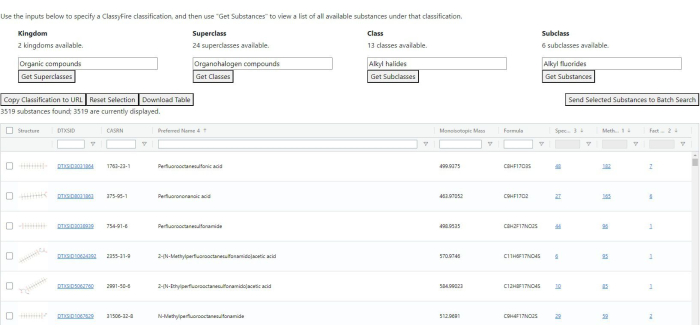
Figura 4: Resultados da pesquisa de classificação do ClassyFire. Os resultados incluem informações em nível de substância e o número de registros por grupo de classificação. Clique aqui para ver uma versão maior desta figura.

Figura 5: Resultados da pesquisa de identificador parcial para "trazina". A pesquisa recupera substâncias com nomes preferenciais ou sinônimos contendo a substring "trazina". Dois dos três resultados incluem "trazine" apenas em seus sinônimos, não em seus nomes preferidos. Clique aqui para ver uma versão maior desta figura.
3. Pesquisando registros
- Ficha informativa e listas de métodos: Essas páginas listam todas as fichas técnicas e métodos que estão no banco de dados, com várias maneiras de filtrá-los (consulte a Figura 6). Como a funcionalidade das duas páginas é basicamente a mesma, elas são agrupadas aqui.
NOTA: Navegar até a página solicitará que as tabelas sejam carregadas. Isso pode demorar um pouco devido ao número de registros presentes.- Depois que uma tabela for carregada, use as entradas na parte superior de cada coluna para filtrar os dados e vários campos. Os campos exatos variam entre as tabelas, mas a maioria pode ser selecionada ou filtrada.
- Use o campo Filtro de Tabela Completa acima da tabela para verificar todas as colunas de uma determinada cadeia de caracteres.
NOTA: A lista de métodos inclui dois campos que estão ocultos por padrão - autor e editor. O filtro de tabela completa capturará registros que tenham o termo pesquisado em qualquer um desses campos. - A lista de fichas técnicas permite filtrar resultados individuais através da pesquisa de uma determinada substância. Insira um nome de substância, CASRN, InChIKey ou DTXSID, e clique em pesquisar para filtrar a tabela. Clique em Limpar filtro para limpar o filtro de substância.
NOTA: Ambas as tabelas têm os seguintes botões disponíveis: Copiar filtros para a área de transferência copia uma URL para a área de transferência que, quando acessada por um navegador, carregará a lista e preencherá previamente os campos de filtro na tabela com os valores atuais; Baixar tabela baixa uma lista de todos os resultados e filtros visíveis na tabela; Baixar Substâncias baixa uma lista de todas as substâncias que aparecem na tabela (filtrada); Redefinir filtros limpa todos os filtros de tabela, incluindo o filtro de tabela completo.
- Pesquisa de espectro de massa: Execute essa pesquisa para recuperar uma lista de correspondências de espectro de massa do banco de dados com base em um espectro fornecido pelo usuário (consulte a Figura 7).
- Preencha ou ajuste os quatro campos de entrada obrigatórios: uma faixa de massa para a substância alvo em Daltons, com uma margem de erro em Daltons ou partes por milhão (ppm); uma metodologia, GC/MS ou LC/MS; um espectro de massa, dado como uma lista de pares carga-massa e intensidade; e o tamanho da janela de massa para similaridade de pico.
- Depois que esses campos forem preenchidos, clique no botão Pesquisar abaixo deles.
NOTA: Quando a pesquisa for concluída, se algum espectro for encontrado, uma tabela aparecerá no lado direito da página listando os espectros que correspondem à metodologia selecionada de todas as substâncias que correspondem à faixa de massa, classificadas pela semelhança de entropia entre o espectro enviado pelo usuário e o espectro do banco de dados. - Selecione uma linha na tabela para exibir um gráfico mostrando uma comparação do espectro do usuário com o espectro do banco de dados (respectivamente na parte superior e inferior do gráfico). Use o campo Semelhança mínima para mostrar para ocultar resultados que estão abaixo de uma determinada similaridade de entropia.
- Visualização de classificação de uso funcional: Esta página visualiza a ontologia de uso funcional do AMOS e links para os métodos e fichas técnicas para essas classes de uso. As classes são representadas em um grafo direcionado, com arestas indo de classes pai mais gerais para classes filho mais específicas (consulte a Figura 8).
- Use o campo de pesquisa no lado direito para pesquisar a lista de classes de uso funcional. Passe o mouse sobre um nome de classe de uso para realçar o nó correspondente no gráfico.
- Se estiver examinando o gráfico diretamente, passe o mouse sobre um nó especificado para exibir uma breve descrição dessa classe, bem como destacar quaisquer classes pai ou filho diretas para esse nó.
- Clique com o botão direito do mouse em um nome de classe da lista no lado direito da página ou em um nó no gráfico para abrir um menu com opções para as listas de métodos e fichas técnicas. Selecione um deles e uma nova guia do navegador será aberta nessa lista, com o campo de classe funcional pré-filtrado com a classe funcional selecionada.
- Gráfico ternário do solo: Esta página recria a classificação da textura do solo do Departamento de Agricultura dos EUA, permitindo a pesquisa dos métodos do AMOS por tipo de solo.
- Passe o mouse sobre a região do gráfico para ver detalhes sobre sua composição.
- Clique em uma região do gráfico para abrir uma nova guia na lista de métodos com o campo de matriz pré-filtrado na classificação de solo selecionada.
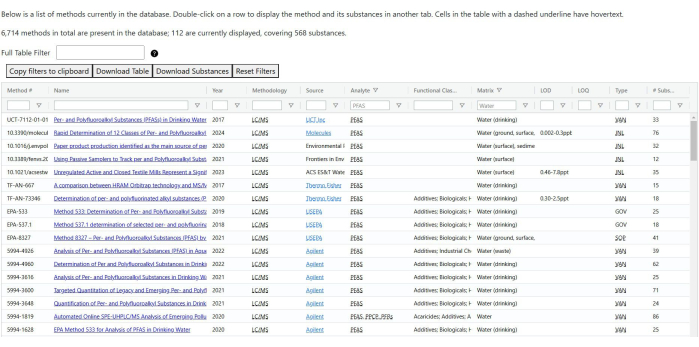
Figura 6: Lista filtrada de métodos analíticos. A tabela é filtrada por analito e matriz, exibindo apenas métodos relacionados a PFAS (substâncias per e polifluoroalquil) em água. A lista correspondente de fichas técnicas se assemelha muito a esse layout. Clique aqui para ver uma versão maior desta figura.
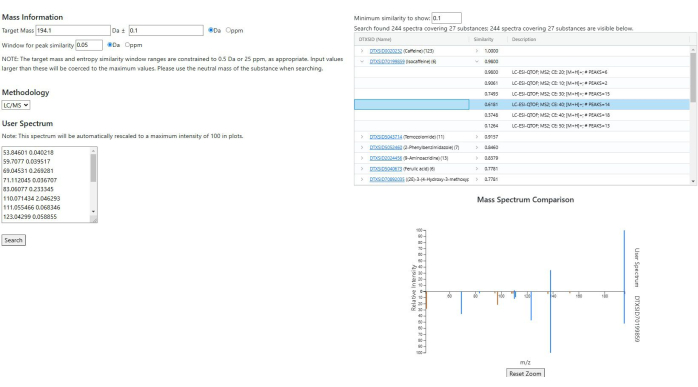
Figura 7: Resultados da pesquisa de similaridade de espectro. Um espectro de cafeína do banco de dados AMOS é usado como entrada. Espectros semelhantes são agrupados por substância, com uma pontuação máxima de similaridade de 1,0. A plotagem espelhada mostra o espectro de entrada (superior) e um espectro de banco de dados selecionado (inferior). Os picos azuis claros são exclusivos da entrada, os picos laranja correspondem à correspondência do banco de dados e os picos azuis escuros são compartilhados. Clique aqui para ver uma versão maior desta figura.

Figura 8: Visualização da classificação de uso funcional. A estrutura hierárquica é mostrada com o cursor pairando sobre o nó "produtos químicos industriais" (destacado em amarelo). Suas classes filhas são destacadas em verde. Clique aqui para ver uma versão maior desta figura.

Figura 9: Visualização do gráfico ternário do solo. O gráfico exibe dados de composição para amostras de solo. Uma dica de ferramenta no canto superior direito mostra a composição precisa da região atualmente sob o cursor. Clique aqui para ver uma versão maior desta figura.
Resultados
As capturas de tela do AMOS mostradas acima mostram resultados típicos das pesquisas individuais no aplicativo, incluindo pesquisas por substâncias de interesse e entre espectros, fichas técnicas e métodos. A variedade de maneiras de interrogar o banco de dados destina-se a cobrir os tipos de pesquisas mais prováveis e úteis de maneiras que permitam uma investigação mais profunda dos dados e das substâncias a que se referem.
Para auxiliar a pesquisa de um usuário, grande parte da funcionalidade é interconectada de maneiras destinadas a dar suporte a um exame mais profundo dos dados disponíveis. Como exemplo de fluxo de trabalho, a visualização de classificação de uso funcional é vinculada a exibições dos métodos e fichas técnicas relacionadas a essa classe funcional, a partir das quais listas de substâncias podem ser extraídas e inseridas na pesquisa em lote, ou documentos individuais podem ser examinados e substâncias individuais nesses documentos podem ser investigadas mais detalhadamente. Como muitas substâncias em métodos também têm espectros de massa experimentais no banco de dados, isso pode permitir que um pesquisador passe rapidamente de uma categoria de substâncias para um conjunto de métodos e espectros que podem testar a presença de uma substância específica (ver Figura 9).
Como os resultados dependerão muito do que está sendo pesquisado e de qual pesquisa ou pesquisas são executadas, os resultados representativos de todo o aplicativo são difíceis de definir. No geral, pode ser mais preciso descrever um "sucesso" em termos de experiência do usuário; nesse caso, espera-se que o seguinte seja geralmente verdadeiro: Que os métodos de pesquisa e filtragem (e a capacidade de se mover entre diferentes pesquisas e filtros) sejam eficazes na identificação de quais subconjuntos de informações um usuário deseja; que os resultados que o usuário encontra são precisos e úteis. A Figura 10 mostra um exemplo de fluxo de trabalho demonstrando as funcionalidades do AMOS.
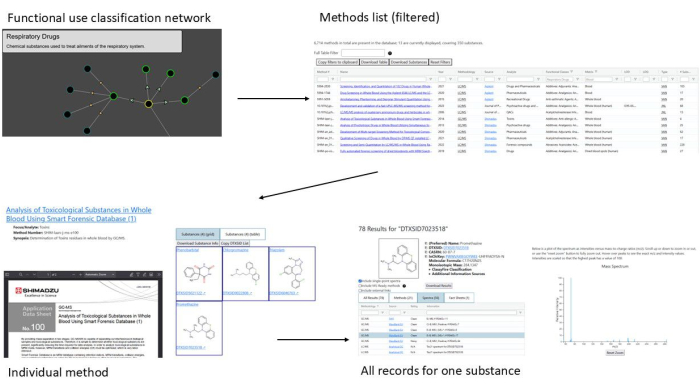
Figura 10: Exemplo de fluxo de trabalho demonstrando as funcionalidades do AMOS. O fluxo de trabalho começa com uma classificação de uso funcional (medicamentos respiratórios), filtra métodos relacionados a medicamentos respiratórios no sangue, examina um método específico e identifica espectros para uma substância incluída nesse método. Clique aqui para ver uma versão maior desta figura.
Discussão
Embora muitos projetos e aplicativos se concentrem na coleta e padronização de informações de um único tipo de registro, como métodos, fichas técnicas ou um tipo específico de espectro, o AMOS é a primeira ferramenta identificada que compila e integra grandes volumes de informações em vários tipos de registro. A unificação, harmonização e estruturação de dados dessas diversas fontes resultam em um banco de dados que pode ser mais prontamente incorporado a fluxos de trabalho que exigem acesso a metodologias de química analítica. A capacidade de pesquisar o banco de dados de várias maneiras complementares permite a recuperação eficiente de informações que, de outra forma, exigiriam um grande esforço manual em vários sites ou ferramentas.
Antes do lançamento público, a utilidade do AMOS foi demonstrada por meio de seu uso pela equipe da EPA para apoiar uma ampla gama de projetos. A EPA tem um interesse sustentado na aplicação de espectrometria de massa para análise não direcionada10,11, e várias iniciativas alavancaram os espectros de massa experimentais no AMOS para aprimorar as pesquisas contra uma grande biblioteca espectral in silico gerada a partir de produtos químicos DSSTox12,13. Outros projetos usaram a pesquisa de similaridade estrutural para identificar pontos de partida para o desenvolvimento de novos métodos, examinaram métodos existentes para avaliar os limites de detecção e quantificação e analisaram coleções de produtos químicos ligados a métodos para avaliar a extensão da cobertura do espaço químico.
A agregação de dados de treinamento potencial do AMOS apóia ainda mais o desenvolvimento de modelos quantitativos de amenabilidade para métodos analíticos14, uma necessidade central para o avanço dos fluxos de trabalho de análise não direcionada (NTA). Os esforços de curadoria dentro do AMOS também facilitam iniciativas para modelar, explorar e visualizar espaços químicos associados à cobertura metodológica14.
Embora a funcionalidade principal do AMOS esteja madura, o desenvolvimento contínuo é guiado pelo feedback do usuário. As tarefas atuais incluem a incorporação de dados adicionais, a curadoria de metadados adicionais para filtragem aprimorada e a expansão dos recursos de pesquisa. Em colaboração com as partes interessadas da EPA, interfaces de programação de aplicativos (APIs) estão em desenvolvimento para permitir o acesso programático, abordando casos de uso em que a interface gráfica do usuário (GUI) pode ser ineficiente. Uma página de notas de versão foi integrada ao aplicativo para rastrear e comunicar atualizações de código ao longo do tempo.
Novos registros de dados e produtos químicos são adicionados semanalmente; no entanto, um cronograma de lançamento mais lento é esperado após o lançamento público. Embora um esforço significativo seja feito para garantir a precisão dos registros e metadados associados, muitos dos dados se originam de bancos de dados públicos. Como tal, a verificação completa de todos os registros não é viável e os usuários devem estar cientes de que a precisão absoluta dos dados não pode ser garantida.
Divulgações
Este artigo não representa necessariamente os pontos de vista ou políticas da Agência de Proteção Ambiental dos EUA.
Agradecimentos
Os autores agradecem à equipe de curadoria por todo o seu trabalho de curadoria de produtos químicos para o banco de dados, e a Joshua Powell, Asif Rashid e Freddie Valone pelo suporte técnico na construção e implantação do AMOS. Também agradecemos a Charles Lowe por sua revisão do manuscrito.
Materiais
| Name | Company | Catalog Number | Comments |
| Git | N/A | https://git-scm.com/ | Open-source version control system. |
| JavaScript | N/A | https://ecma-international.org/publications-and-standards/standards/ecma-262/ | Programming language. Defined by ECMA International standards. |
| PostgreSQL | PostgreSQL Global Development Group | https://postgresql.org/about/licence | Open-source database management system. |
| Python | Python Software Foundation | https://www.python.org/ | Open-source programming language. |
Referências
Reimpressões e Permissões
Solicitar permissão para reutilizar o texto ou figuras deste artigo JoVE
Solicitar PermissãoThis article has been published
Video Coming Soon
Copyright © 2025 MyJoVE Corporation. Todos os direitos reservados